検出の管理
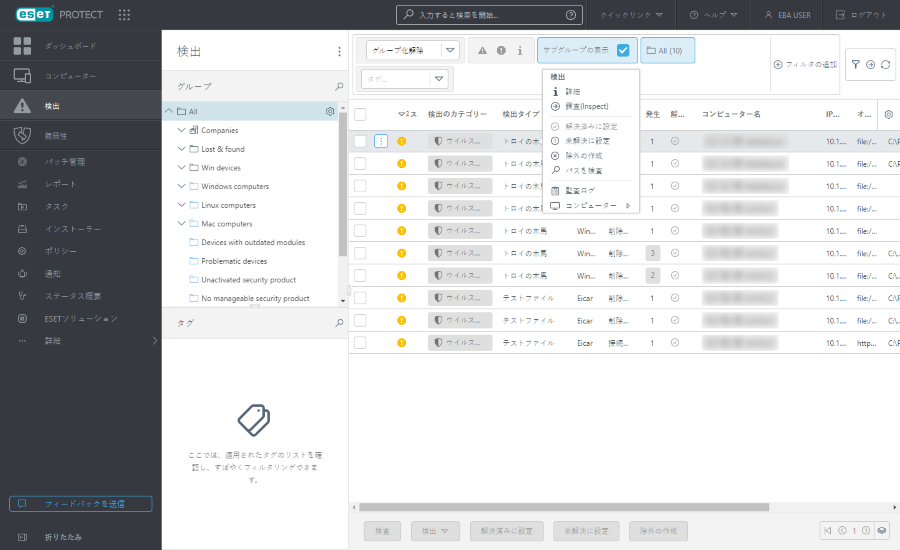
検出名をクリックすると、検出プレビューサイドパネルが表示されます。
検出を管理するには、アイテムをクリックして、使用可能なアクションのいずれかを選択するか、1つ以上のアイテムの横のチェックボックスをオンにして、検出画面の下の部分にあるボタンを使用します。
•検査 - 選択した検出を報告したデバイスで、オンデマンド検査タスクを実行します。
•![]() 詳細を - 検出詳細を参照してください。
詳細を - 検出詳細を参照してください。
•コンピューター - 検出が見つかったときにコンピューターで実行できるアクションの一覧が表示されます。この一覧は、コンピューターセクションの一覧と同じです。
•![]() 監査ログ - 選択した項目の監査ログを表示します。
監査ログ - 選択した項目の監査ログを表示します。
•![]() 解決済みに設定 /
解決済みに設定 / ![]() 未解決に設定 - ここまたはコンピューター詳細で、検出を解決済み/未解決に設定できます。
未解決に設定 - ここまたはコンピューター詳細で、検出を解決済み/未解決に設定できます。
•![]() パスを検査(
パスを検査(![]() ウイルス対策検出 - ファイルと既知のパスでのみ使用可能) - 定義済みのパスと対象でオンデマンド検査タスクを作成します。
ウイルス対策検出 - ファイルと既知のパスでのみ使用可能) - 定義済みのパスと対象でオンデマンド検査タスクを作成します。
•![]() 除外の作成(
除外の作成(![]() ウイルス対策検出と
ウイルス対策検出と ![]() ファイアウォールIDSルールでのみ使用可能) -検出除外を作成します。
ファイアウォールIDSルールでのみ使用可能) -検出除外を作成します。
•![]() Investigate (Inspect)では、ESET Inspect Webコンソールで直接項目の詳細を開くことができます。右上のInspect
Investigate (Inspect)では、ESET Inspect Webコンソールで直接項目の詳細を開くことができます。右上のInspect ![]() アイコンをクリックすると、ESET Inspect Webコンソールの検出セクションが開きます。 ESET Inspectは、ESET Inspectライセンスがあり、ESET InspectがESET PROTECTに接続している場合にのみ使用できます。 WebコンソールのユーザーがESET Inspectへアクセスするには、読み取り以上の権限が必要です。
アイコンをクリックすると、ESET Inspect Webコンソールの検出セクションが開きます。 ESET Inspectは、ESET Inspectライセンスがあり、ESET InspectがESET PROTECTに接続している場合にのみ使用できます。 WebコンソールのユーザーがESET Inspectへアクセスするには、読み取り以上の権限が必要です。
•![]() ESET LiveGuardにファイルを送信は、
ESET LiveGuardにファイルを送信は、![]() ブロックされたファイルでのみ使用できます。ESET LiveGuard Advanced Webコンソールからマルウェア分析のファイル(ESET PROTECT)を送信できます。提出されたファイルでは、ファイル分析の詳細を確認できます。分析のためにESETエンドポイント製品から手動で実行ファイルをESET LiveGuard Advancedに送信できます(ESET LiveGuard Advancedライセンスが必要です)。
ブロックされたファイルでのみ使用できます。ESET LiveGuard Advanced Webコンソールからマルウェア分析のファイル(ESET PROTECT)を送信できます。提出されたファイルでは、ファイル分析の詳細を確認できます。分析のためにESETエンドポイント製品から手動で実行ファイルをESET LiveGuard Advancedに送信できます(ESET LiveGuard Advancedライセンスが必要です)。